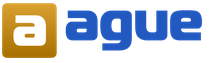Famiglia DNS Yandex. Come configurare correttamente Internet sicuro da Yandex - YandexDNS. DNS: che cos'è
Con lo sviluppo di Internet, gli utenti hanno a disposizione un numero incredibile di opportunità. Ora tutti possono utilizzare un computer o un altro dispositivo con accesso a una rete piena di varie risorse per i propri scopi. Il World Wide Web ci ha offerto molto intrattenimento e opportunità di ricerca informazione necessaria in pochi secondi, comunicazione, sviluppo personale, apprendimento, guadagno diversi modi ecc. E tutto andrebbe bene, ma senza non sarebbe potuto succedere effetti collaterali. Internet ha inoltre aperto la strada agli aggressori per ingannare in varie forme. Poiché oggi l'accesso a Internet è disponibile per tutti, compresi i bambini, vale la pena prendersi cura della sicurezza dei dispositivi da cui viene effettuata la connessione. Ci sono molti truffatori e altri parassiti e anche Internet pullula di contenuti pericolosi e materiali "per adulti". Genitori adeguati stanno cercando con tutte le loro forze di proteggere i loro bambini da tali disgrazie, e tutti conoscono il "controllo parentale", destinato proprio a questi casi.
Lavorare con Yandex DNS su diversi dispositivi.
Come sapete, l'opzione integrata nei sistemi operativi Microsoft è uno strumento abbastanza utile, ma tutte le impostazioni si riducono a restrizioni e divieti per il bambino di visitare determinate risorse, sebbene i bambini moderni riescano persino a disabilitare la protezione, provocando sconcerto nei genitori. Una versione più avanzata del “controllo parentale” è offerta da Yandex. Un servizio chiamato Yandex DNS proteggerà dall'influenza di risorse pericolose e infette da virus, proteggerà dai bot, che sono strumenti per aggressori, proteggerà i bambini dai siti con contenuto pornografico o altri contenuti 18+ e accelererà anche il lavoro con siti e sarà utile per gli utenti adulti. In questo caso, l'utente non deve approfondire a lungo le impostazioni. Diamo uno sguardo più da vicino a cos'è il servizio, come configurarlo su diversi dispositivi e come disabilitare Yandex.DNS se la protezione non è più necessaria.
DNS (Domain Name System) - tradotto letteralmente come sistema di nomi di dominio. Il servizio gratuito di un noto sviluppatore russo è una rubrica contenente gli indirizzi digitali di tutti i siti. Quando si aprono siti Web, il browser Internet trova il proprio "luogo di residenza" nel DNS, quindi la velocità di accesso alla risorsa dipende dalla velocità del server più vicino. Uno strumento di Yandex con la possibilità di selezionare un livello di filtro consente di visitare in sicurezza vari siti, poiché quelli che contengono codice dannoso o contenuti indesiderati verranno bloccati. Puoi configurare il servizio individualmente per diversi dispositivi, nonché per un router, proteggendo allo stesso tempo tutti i dispositivi collegati alla rete domestica.
È possibile selezionare tre modalità operative Yandex.DNS:
- Basic, che fornisce velocità e affidabilità (77.88.8.8 e 77.88.8.1);
- Sicuro, protegge da truffatori e minacce di virus (77.88.8.88 e 77.88.8.2);
- Per famiglie, protezione da oltre 18 materiali (77.88.8.7 e 77.88.8.3).
Il servizio funziona come segue:
- Maggiore velocità. Yandex possiede più di 80 server DNS situati in Russia e all'estero. Le richieste vengono elaborate dal server situato più vicino all'utente, motivo per cui i siti web si aprono molto più velocemente con l'utilizzo del servizio Yandex.DNS;
- Protezione da siti con contenuti pericolosi. Yandex.DNS ti proteggerà dai siti che possono infettare il tuo dispositivo e dai truffatori che estraggono denaro da account, password e altri dati. Quando accedi al sito, un servizio dotato di un proprio antivirus impedirà il download e visualizzerà un messaggio di avviso sullo schermo. L'antivirus funziona in base agli algoritmi Yandex e alla tecnologia Sophos;
- Protezione da bot dannosi. Oltre ai siti che tentano di iniettare un virus nel tuo computer, su Internet prospera un'altra minaccia: i bot che, penetrando nel sistema del dispositivo, lo controllano. Questi programmi organizzano reti di dispositivi di utenti ignari per attaccare server, rubare password e inviare messaggi di spam. Per svolgere il loro servizio, i bot si collegano ai server che li controllano, mentre Yandex.DNS impedisce la comunicazione con i server di controllo, in modo che anche se il dispositivo è infetto, il servizio può togliere ossigeno ai parassiti. Le informazioni sull'attivazione dei bot vengono condivise con il servizio dal sistema Virus Tracker;
- Protezione dai contenuti 18+. Yandex.DNS protegge gli utenti più giovani dalle informazioni degli adulti. Grazie agli algoritmi di ricerca Yandex, le risorse web che contengono tali contenuti verranno identificate e non potranno essere visualizzate.

Configurazione di Yandex.DNS sul tuo computer
L'impostazione del servizio non è complicata e non richiede conoscenze e competenze particolari da parte dell'utente. Seguendo le istruzioni, anche un principiante può far fronte al compito. Per un computer collegato alla rete tramite un cavo Ethernet (doppino intrecciato) o l'unico dispositivo su cui è necessario eseguire la configurazione, è adatto il metodo di modifica del DNS nelle impostazioni di rete. Sui diversi sistemi operativi le azioni sono leggermente diverse, ma il principio è lo stesso. Diamo un'occhiata a come configurare Yandex.DNS su un computer desktop o laptop:
- Vai al Centro connessioni di rete e condivisione tramite il Pannello di controllo;
- Nel menu a sinistra, trova e fai clic su "Modifica impostazioni adattatore";
- Puoi anche andare alle impostazioni tramite Start (clic destro del mouse) – Connessioni di rete – Configura le impostazioni dell'adattatore;
- A seconda del tipo di connessione alla rete, sul collegamento corrispondente (connessione di rete locale o wireless), fare clic con il tasto destro del mouse sul manipolatore per visualizzare il menu contestuale, dove facciamo clic su “Proprietà”;
- Nella nuova finestra, seleziona IP versione 4 (TCP/IPv4) e clicca su “Proprietà”;
- Inseriamo un contrassegno nella colonna "Utilizza il seguente indirizzo IP" e inseriamo il DNS preferito di seguito, ad esempio 77.88.8. (Modalità Famiglia);
- Fare clic su OK.
Dopo queste manipolazioni, il computer sarà protetto da siti dannosi e portali per adulti.
A volte il servizio è troppo zelante nella protezione; potresti non essere in grado di accedere a quei siti il cui livello di sicurezza non è stato considerato sufficiente dal filtro per visitare la risorsa. Oppure hai deciso di aprire l'accesso a "fragola" e Yandex. Il DNS impedisce al tuo computer di visitare tali siti. È sempre possibile rimuovere il filtro eseguendo le manipolazioni inverse dell'attivazione del servizio. Nelle proprietà del protocollo di connessione è sufficiente togliere il checkbox dalla voce “Utilizza il seguente indirizzo IP” e spostarlo nella colonna “Ottieni automaticamente un indirizzo IP”. Puoi anche rimuovere una modalità di filtro e installarne un'altra rimuovendo i numeri inseriti e inserendo quelli che corrispondono alla modalità Yandex.DNS desiderata.

Sui moderni dispositivi mobili è disponibile anche la modifica dei parametri DNS. Configurare Yandex.DNS su Android è semplice:
- Passiamo alle impostazioni Wi-fi (il menu dello smartphone potrebbe differire leggermente a seconda della versione del firmware, ma in generale le azioni sono simili per le diverse varianti del sistema operativo);
- Cerchiamo un punto di accesso attivo, teniamo premuto;
- Nel menu che appare, seleziona la funzione “Cambia rete”;
- Posiziona un pennarello accanto alla voce “Impostazioni avanzate”, scendiamo e selezioniamo “DHCP”, dopodiché attiviamo la modalità “Statica”;
- Trova "DNS 1" e inserisci Yandex DNS (i numeri della modalità di filtraggio selezionata);
- Salviamo il risultato.
La disabilitazione del servizio DNS Yandex avviene in modo inverso.

Configurazione di Yandex.DNS su un adattatore wireless Wi-Fi
Configurare un servizio di filtraggio è semplice su un router. Al termine della procedura, i filtri specificati verranno applicati a tutti i dispositivi collegati a questa rete. Le impostazioni possono differire a seconda del modello di router, ma il principio di funzionamento è lo stesso:
- Apri le impostazioni del dispositivo;
- Passiamo attraverso l'autorizzazione (inserire login/password);
- Vai su Impostazioni di rete (Rete – WAN);
- Seleziona "Usa questi server DNS";
- Specificare il DNS preferito e alternativo e salvare le impostazioni;
- Riavviare il dispositivo.
Disabilitare Yandex.DNS sul router è altrettanto semplice. Per fare ciò, deseleziona la voce "Usa questi server DNS" e rimuovi gli indirizzi Yandex inseriti, se qualche server era registrato lì prima di apportare modifiche, restituisci quei numeri nei campi, quindi salva i parametri. È interessante notare che Yandex rilascia anche firmware per alcuni modelli di router, che contiene già tutte le impostazioni necessarie.
Controllo del funzionamento di Yandex.DNS
Forse dopo aver completato le impostazioni, vorrai assicurarti che il servizio funzioni e che il dispositivo sia veramente sicuro e che tuo figlio sia sotto controllo. È molto semplice verificare se il servizio funziona nella pratica. Basta andare, ad esempio, su un sito con "fragola" (se è selezionata la modalità Famiglia). Invece del contenuto del portale, vedrai un messaggio di Yandex.DNS che ti informa sui contenuti per adulti e vieta la visualizzazione di pagine con tali contenuti. Il servizio è abbastanza buono e i casi di accesso a una risorsa che non contiene alcun accenno di malvagità sotto forma di virus o pornografia sono rari. Le impostazioni sono semplici e possono essere eseguite senza l'uso di software di terze parti. E, cosa più importante, con l'aiuto di Yandex.DNS puoi proteggere i tuoi dispositivi, così come quelli dei tuoi figli, dagli attacchi di virus + proteggere i minori dalle informazioni di cui non hanno bisogno.
Una delle questioni chiave nell'organizzazione dell'accesso a Internet in Istituto d'Istruzioneè il filtraggio dei contenuti. Cioè, la sua organizzazione.
Secondo
Legge federale del 29 dicembre 2010 N 436-FZ (modificata il 29 giugno 2015) "Sulla protezione dei bambini dalle informazioni dannose per la loro salute e il loro sviluppo"
Un istituto scolastico è obbligato a proteggere gli studenti “da informazioni dannose per la loro salute e (o) sviluppo”. Questi obblighi sono stati trasferiti anche alle spalle del fornitore che fornisce servizi di connessione Internet all'istituto scolastico.
Ma come dimostra la pratica, quando ispezione del pubblico ministero, se viene rivelato l'accesso a contenuti vietati dalla rete locale della scuola, viene citato in tribunale il direttore della scuola, non il fornitore. Pertanto, il compito di organizzare il filtraggio dei contenuti ricade interamente sulle spalle del personale IT della scuola.
Analizzando il problema, abbiamo scoperto che la soluzione più efficace a questo problema è organizzare il funzionamento di un server di filtraggio dei contenuti utilizzando le "liste bianche" (). Ma questo metodo di filtraggio è adatto solo agli studenti e abbiamo anche dipendenti: insegnanti, amministrazione, personale tecnico. personale ecc.
Quando si configura un server, possiamo stabilire regole per distinguere gli utenti tramite IP o login.
Yandex.DNS:
Dopo aver suddiviso gli utenti in categorie di accesso, è necessario impostare il filtro dei contenuti per i dipendenti. In precedenza, avevamo già impostato l'accesso per loro utilizzando le "liste nere", ma l'aggiornamento costante delle "liste nere" è un compito che richiede molto tempo e impegno. Sarebbe logico automatizzare il processo. E qui puoi utilizzare il servizio Yandex.DNS.
Cioè, invece di aggiungere noi stessi i siti vietati al file, utilizzeremo una soluzione già pronta. Yandex.DNS ha già compilato un elenco di questo tipo.
Yandex.DNS offre tre livelli di filtraggio ():
- Base.
- Sicuro.
- Famiglia.
Abbiamo bisogno del livello più “severo” - Famiglia.
Filtraggio dei contenuti. Collocamento:
Per impostare il filtraggio dei contenuti tramite Yandex.DNS, è necessario inserire gli indirizzi IP Yandex.DNS come server DNS nelle impostazioni di rete del server di filtraggio dei contenuti. Nel nostro caso lo è 77.88.8.7 E 77.88.8.3
Come sai, il DNS è un servizio che traduce il nome di un sito nel suo indirizzo IP. A sua volta, è necessario conoscere l'indirizzo di almeno un server DNS per utilizzare questo servizio.
Il router può ricevere indirizzi DNS dal provider oppure impostarli “esplicitamente”. Non esiste una terza opzione e una volta selezionato il metodo per ottenere il DNS, la configurazione di questa opzione si considera completata. Diamo un'occhiata alle sfumature che devono essere prese in considerazione quando si configurano le impostazioni DNS.
Schema di funzionamento del router
Se la connessione è configurata correttamente, il router “conosce” gli indirizzi dei server DNS. Infatti non è richiesto nient'altro: computer e altri dispositivi riceveranno automaticamente un indirizzo DNS. Può trattarsi di uno degli indirizzi che il router "conosce" o dell'indirizzo del router stesso.
L'opzione “DNS Relay”, se presente, non pregiudica in alcun modo il fatto che vengano ricevute le informazioni DNS. Questa opzione, si potrebbe dire, accelera il servizio (il router può memorizzare nella cache i nomi che ricorrono di frequente, niente di più). In generale, se abilitare o meno l'inoltro DNS è una questione personale dell'utente. Tutto dovrebbe funzionare comunque. Cercheremo di scoprire quale potrebbe essere il motivo per cui il PC non riceve un indirizzo DNS dal router e quali altri errori potrebbero esserci nel funzionamento del DNS.
Indirizzo DNS ricevuto, i siti non si aprono
Supponiamo che il computer abbia ricevuto un indirizzo DNS dal router. Allo stesso tempo, ad eccezione dell'interfaccia web, non è possibile aprire un singolo sito (a meno che non si specifichi un indirizzo anziché un nome). Cercheremo di considerare ulteriormente cosa fare in questo caso.
Innanzitutto controlliamo che gli indirizzi DNS siano stati ricevuti dal router. Fare clic con il tasto destro sull'icona di connessione, selezionare “Stato” -> “Supporto” -> “Dettagli”:

Dettagli della connessione di rete
Il PC ha ricevuto l'indirizzo del router come indirizzo DNS
L'interfaccia web di ciascun router ha una scheda "stato". Mostra tutte le connessioni configurate nel router e i parametri di queste connessioni. Di norma, questa scheda è quella iniziale. Andateci e trovate quali indirizzi DNS il router attualmente “conosce”:

Scheda "Stato" nei router TP-Link
Se è presente almeno un indirizzo significa che la connessione è configurata “come dovrebbe”. Non resta che verificare la correttezza dei valori dell'indirizzo DNS se impostati manualmente.
È possibile la seguente situazione: gli indirizzi DNS nel router sono corretti, ma questo servizio non funziona sulla rete locale. Se il server DHCP sul router è abilitato, la situazione può essere considerata strana. Prova ad abilitare (o, al contrario, a disabilitare) l'opzione "Inoltro DNS", se disponibile. In generale, un router di questo tipo necessita di riparazione (o reinstallazione del firmware). Questo è vero al 100%. Controlla (solitamente nelle impostazioni della rete locale) se il server DHCP è abilitato.
Se nella scheda “stato” è presente il campo “DNS”, ma è vuoto, prova a configurare nuovamente la connessione, specificando esplicitamente il DNS:

Scheda “Rete” -> “WAN”, TP-Link
Cioè, devi selezionare la casella "utilizza i server DNS specificati" e anche impostare l'indirizzo DNS:
- È meglio utilizzare i DNS emessi dal tuo provider (devi comunque scoprire i loro indirizzi)
- Puoi utilizzare server DNS pubblici: 8.8.8.8 (tutti otto), due otto - due quattro, 82.146.40.113.
È importante sapere che è meglio indicare i loro nomi anziché gli indirizzi DNS (se possibile). Ciò è particolarmente vero per i server DNS forniti dagli ISP.
Speriamo sia stato tutto chiaro. Questo capitolo è il più difficile, ma abbiamo coperto tutte le informazioni relative a questo argomento.
Il PC ha ricevuto come indirizzo DNS un indirizzo diverso dall'indirizzo del router
In questo caso, devi capire di che tipo di indirizzo DNS si tratta. Se è uguale all'indirizzo nelle impostazioni del router, verificare la correttezza del valore. Come ultima risorsa, riconfigurare la connessione nel router (specificando DNS “esplicitamente”). Come specificare il server DNS nella scheda di connessione “WAN” viene discusso alla fine del capitolo precedente.
Se è presente un'opzione "Inoltro DNS", prova a utilizzarla. Quindi, l'indirizzo DNS sul computer diventerà uguale all'indirizzo del router (192.168.1.1). Ma forse tutto funzionerà...
Indirizzo DNS dal computer - non ricevuto
Se il PC non riceve un indirizzo DNS dal router, verificare quanto segue. Innanzitutto, il router deve avere un server DHCP abilitato. In secondo luogo, il router deve “conoscere” almeno un indirizzo DNS (controlla lo stato della connessione nella scheda stato). Diamo un'occhiata a come risolvere ciascuno di questi problemi uno per uno.
Abilita il server DHCP
Nei router TP-Link, la scheda del server DHCP è disponibile in "Impostazioni avanzate":

Scheda “DHCP” –> “Impostazioni DHCP”
La cosa più importante è che il server DHCP sia abilitato (“Abilita”). Non è così importante quale sarà l'intervallo di indirizzi. Infine, le modifiche devono essere salvate (“Salva”).
Il server DHCP, quando è in esecuzione, emette automaticamente gli indirizzi DNS. Se ciò non accade, è possibile che il router non abbia ricevuto alcun DNS dal provider (considereremo ulteriormente questa situazione).
Quali DNS riceve il router stesso?
Nella scheda “stato”, come discusso sopra, potrebbe essere presente uno spazio nel campo “DNS”. Ciò significa che il router non ha ricevuto un singolo indirizzo DNS. La soluzione a questo problema è la seguente. Nelle impostazioni di connessione “WAN”, è necessario specificare il DNS “esplicitamente”. Tuttavia, abbiamo considerato una soluzione del genere.
Esempio di configurazione di una connessione specificando DNS (router Netgear)
Non molto tempo fa, tra le tante risorse gratuite, è apparso un utile servizio DNS. Che, in effetti, ha il nome: Yandex.DNS. Oggi esamineremo forse le caratteristiche principali di questo servizio, i suoi pro e contro.
Yandex.DNS, che cos'è?
Si tratta di un servizio che consente di bloccare l'accesso a siti con contenuti pericolosi e di bloccare anche siti con contenuti destinati a persone di età superiore ai 18 anni.
Dopo uno studio dettagliato, possiamo evidenziare le seguenti caratteristiche interessanti:
- il servizio aggiorna regolarmente i database dei siti con contenuti dannosi;
- grazie a ciò, il tuo computer sarà ben protetto dai virus durante la visita di siti su Internet;
- protegge inoltre i bambini dalla visualizzazione di siti con contenuti per adulti;
- Collegamento abbastanza semplice. Consiste nel modificare i DNS di un PC o di un altro dispositivo connesso a Internet. E, soprattutto, non è necessario installare applicazioni aggiuntive.
Ad esempio, se tutti i dispositivi sono connessi tramite accesso tramite un punto wireless Wi-Fi, nelle impostazioni del router stesso è necessario modificare gli indirizzi DNS con quelli forniti dal servizio. Successivamente, tutti i dispositivi che si connettono a questo punto saranno protetti da eventuali siti dannosi.
Bene, se Internet è connesso direttamente al computer, tutte le impostazioni vengono modificate direttamente su questo PC. Tutte queste azioni vengono eseguite in modo abbastanza semplice e ulteriore, considereremo ciascuna opzione in dettaglio.
Innanzitutto, devi visitare il sito Web di questo servizio, che si trova all'indirizzo: https://dns.yandex.ru/. Qui vediamo tre colonne con indirizzi DNS, per diversi livelli di filtraggio. Scegliamo quello più adatto a noi. Selezionando uno dei tre filtri previsti, in alto verrà mostrato il livello di protezione fornito dal servizio.
Un'altra caratteristica piuttosto interessante: Yandex rilascia il proprio firmware (aggiornamento) per i router Wi-Fi, che dispone già di tutte le impostazioni necessarie. Attualmente, il DNS di Yandex è preinstallato sui router D-Link DIR-615 / DIR-620 e ZyXEL Keenetic. Nel prossimo futuro è previsto il firmware per altri modelli e produttori di router. Sebbene sia più affidabile modificare le impostazioni manualmente, non è difficile, ma è molto più sicuro.
- 77.88.8.8 - DNS semplice, senza filtraggio, ma ad alta velocità.
- 77.88.8.88 - blocco dell'accesso a siti con contenuti pericolosi e siti truffa.
- 77.88.8.7 - oltre alle risorse pericolose, blocca anche i siti con contenuti erotici.
Configurazione di Yandex.DNS sul tuo computer
Quando si dispone di un solo PC ed è connesso a Internet tramite un cavo a doppino intrecciato (cavo) o si desidera proteggere solo un computer specifico, è necessario specificare un nuovo indirizzo DNS configurando una connessione di rete. Dai un'occhiata al pannello delle notifiche, lì ci sarà un'icona Internet. Fare clic destro su di esso e aprire la sezione con il seguente nome: "Centro condivisione e connessioni di rete".
 È necessario aprire "Modifica impostazioni adattatore".
È necessario aprire "Modifica impostazioni adattatore".
 Quindi guarda, a seconda del tipo di connessione, devi eseguire i seguenti passaggi:
Quindi guarda, a seconda del tipo di connessione, devi eseguire i seguenti passaggi:
— sei connesso a Internet tramite Wi-Fi - apri le proprietà delle connessioni wireless (fai clic con il tasto destro del mouse sul collegamento e seleziona "Proprietà");
- il computer è connesso a Internet tramite doppino intrecciato - vai alle proprietà delle connessioni locali.
 In queste proprietà è necessario selezionare il protocollo TCP/IPv4 dall'elenco e fare clic sul pulsante Proprietà. Ora seleziona la casella accanto a “Utilizza i seguenti indirizzi server DNS”. Inserisci il campo "DNS preferito" digitando il nuovo indirizzo da Yandex.DNS e fai clic sul pulsante "OK", quindi di nuovo su "OK".
In queste proprietà è necessario selezionare il protocollo TCP/IPv4 dall'elenco e fare clic sul pulsante Proprietà. Ora seleziona la casella accanto a “Utilizza i seguenti indirizzi server DNS”. Inserisci il campo "DNS preferito" digitando il nuovo indirizzo da Yandex.DNS e fai clic sul pulsante "OK", quindi di nuovo su "OK".
 Questo è tutto, il tuo computer ora è protetto dai siti con contenuti pericolosi.
Questo è tutto, il tuo computer ora è protetto dai siti con contenuti pericolosi.
Configurazione di Yandex.DNS su uno smartphone
Molti dispositivi mobili (in particolare quelli con sistema operativo Android) consentono di modificare e configurare le impostazioni DNS. Ad esempio, vediamo come farlo su HTC One V, che ha il sistema operativo mobile Android, versione 4.0.
E quindi, dobbiamo andare alle impostazioni della connessione Wi-Fi. Trova il punto di accesso con cui funziona questo dispositivo, tienilo premuto. Si aprirà un menu, in esso è necessario fare clic su "Cambia rete". Ci sarà una voce "Opzioni avanzate", metti una "casella di controllo" accanto ad essa e scorri verso il basso. Fare clic su “DHCP”, quindi selezionare “Statico”.
 Scorri verso il basso fino alla voce “DNS 1”. Qui inseriamo il DNS di Yandex di cui hai bisogno e quindi facciamo clic su “Salva.
Scorri verso il basso fino alla voce “DNS 1”. Qui inseriamo il DNS di Yandex di cui hai bisogno e quindi facciamo clic su “Salva.
 Pronto! Il tuo telefono è protetto.
Pronto! Il tuo telefono è protetto.
Configurazione di Yandex.DNS su un adattatore Wi-Fi wireless
Non c'è niente di complicato. Ad esempio, avremo un router TP-Link TL-WR843N. Nel browser, nella barra degli indirizzi, è necessario digitare: 192.168.1.1. Verrai trasferito al pannello di amministrazione del router Wi-Fi. In caso di errore che non ti consente di accedere alle impostazioni, guarda l'indirizzo nella parte inferiore del router: il tuo potrebbe essere diverso. Ora devi inserire i dati nelle righe per login e password. Se non le hai modificate da quando hai acquistato il router, le informazioni di accesso predefinite saranno "admin" e "admin". Dopo l'autorizzazione, aprire la scheda "Rete" - "WAN".
Accanto a "Utilizza questi server DNS" mettiamo un segno di spunta e nel campo accanto a "DNS primario" inseriamo il DNS desiderato da Yandex. Nella riga sottostante, accanto a "DNS secondario", puoi specificare un secondo indirizzo aggiuntivo da Yandex oppure puoi lasciare questo campo vuoto. È importante che lì siano già indicati altri DNS, quindi è meglio scriverli da qualche parte nel caso in cui si voglia restituire tutto.
 La configurazione del router è completata! È meglio riavviare il router Wi-Fi adesso. Ma in linea di principio dovrebbe funzionare tutto così, subito.
La configurazione del router è completata! È meglio riavviare il router Wi-Fi adesso. Ma in linea di principio dovrebbe funzionare tutto così, subito.
Per smettere di usare Yandex.DNS, devi andare alle impostazioni del router stesso e deselezionare la casella accanto a "Utilizza questi server DNS" (la scheda "Rete" - "WAN") e cancellare gli indirizzi registrati da Yandex. Se prima erano indicati altri DNS e li hai annotati, è necessario inserirli nuovamente nei campi richiesti.
La caratteristica principale di questa impostazione su un punto di accesso wireless Wi-Fi è che i siti indesiderati verranno bloccati su tutti i computer e altri dispositivi collegati al punto.
Controllo del funzionamento di Yandex.DNS
Puoi verificarlo molto semplicemente. Prova a visitare qualche sito dannoso o, se hai scelto un DNS che blocca i siti con contenuti per adulti, vai su un sito con un tema per adulti. Se tutto funziona, al posto del sito vedrai questo messaggio:
 Quali problemi puoi riscontrare quando lavori tramite DNS da Yandex?
Quali problemi puoi riscontrare quando lavori tramite DNS da Yandex?
Sì, questo servizio ha i suoi svantaggi. Possiamo dire che lo svantaggio principale di Yandex.DNS è che può bloccare l'accesso a siti completamente innocui e forse anche necessari. Questo succede a volte. Dopotutto, questo servizio è guidato dai database di siti pericolosi di Yandex. Anche un sito innocente può arrivarci accidentalmente e rimanere in questo database per un bel po' di tempo. a lungo. Anche se la buona notizia è che ciò accade raramente, quindi non tutti affrontano questo problema.
Riassumere
Un ottimo servizio che aiuta a rendere Internet più pulito e sicuro. E il suo scopo migliore è proteggere i bambini da contenuti pericolosi o per adulti. Ed è semplicemente meraviglioso che ciò possa essere fatto a livello di impostazioni di rete, senza installare applicazioni aggiuntive. Ciò ti consente di garantire un funzionamento stabile e di alta qualità della tua connessione Internet.
e Buona giornata... Molti siti su Internet non sono sicuri. In altre parole, infetto. Che, di conseguenza, può penetrare nel tuo computer. A volte anche le risorse attendibili contengono codice dannoso. Nell'articolo di oggi su come configurare correttamente Internet sicuro da Yandex - YandexDNS.
Questo è un servizio gratuito di Yandex per utilizzare Internet in modo sicuro. Questo servizio filtra e blocca i siti su cui è installato codice dannoso.Grazie al servizio YandexDNS, puoi proteggere il tuo computer dai virus sui siti web.
Proteggi i tuoi figli da siti per adulti e siti fraudolenti. Se provi ad aprire una risorsa di questo tipo, il servizio YandexDNS interromperà immediatamente il download dei dati sul computer e avviserà l'utente.Utilizzando questo servizio l'utente potrà godere di una navigazione sicura. Yandex ha un enorme database di vari siti sul World Wide Web. Di conseguenza, i siti con codice dannoso verranno bloccati.
Quando abiliti il filtro DNS Yandex, i tuoi figli saranno sempre protetti dai siti “per adulti”. I siti fraudolenti verranno bloccati e ancora di più i siti contenenti virus. Sito ufficiale di YandexDNS
DNS (Domain Name System) significa sistema dei nomi di dominio. In parole semplici, rubrica Internet, per ottenere informazioni sul sito. Innanzitutto il nome di un sito su Internet non è composto solo da caratteri dell'alfabeto latino, ma ha anche un indirizzo digitale
Il nome di dominio Yandex è "www.yandex.ru" e il suo indirizzo è "213.180.204.11". Cioè, dopo aver inserito un nome di dominio nella barra degli indirizzi, il browser cercherà l'indirizzo digitale. Ogni volta che un utente visita una pagina web, il browser accede al sistema DNS e cerca lì il suo indirizzo. La velocità di transizione al sito dipenderà dalla vicinanza del server DNS al tuo computer.
Yandex ha più di 80 server DNS situati in Russia e all'estero. L'elaborazione delle richieste degli utenti ai siti viene elaborata dal server DNS più vicino ad esso. Di conseguenza, con YandexDNS, i siti si apriranno più velocemente nella modalità "Base" e il sistema Yandex DNS utilizza le proprie tecnologie e quelle di Sophos.
Come configurare correttamente Internet sicuro da Yandex - YandexDNS
Modalità di funzionamento su Internet sicuro da Yandex - YandexDNS
- "Base": non esiste alcun filtro del traffico, i siti non vengono bloccati e, di conseguenza, ciò aumenta la velocità di Internet
- “Base”: filtraggio del traffico va su siti di virus e in modo fraudolento
- "Famiglia": filtra il traffico verso siti pericolosi e siti per adulti
Indirizzi IP del servizio DNS Yandex
Nella maggior parte dei casi, sul computer vengono utilizzate le impostazioni del protocollo 4 (TCP/IPv4).
Come configurare correttamente Internet sicuro da Yandex - YandexDNS in Windows 10
Devi andare al "Pannello di controllo". Per fare ciò, fare clic una volta sul collegamento "Start" con il tasto destro del mouse. Si aprirà un menu contestuale, ora seleziona “Pannello di controllo”...
Apri la scheda "Visualizza stato e attività della rete"...
Quindi è necessario selezionare il tipo di connessione (cablata o wireless)...
Successivamente, fare clic con il pulsante destro del mouse sulla connessione selezionata. Quindi seleziona "Proprietà". Nella finestra che si apre, vai alla scheda “Rete”. Quindi selezionare "Protocollo Internet versione 4 (TCP/IPv4)". Fare clic sul pulsante "Proprietà".
Nella finestra successiva, seleziona "Utilizza i seguenti indirizzi server DNS"...
Dopo aver fatto tutto ciò, inserisci gli indirizzi della modalità DNS Yandex che hai scelto nei campi “Server DNS preferito” e “Server DNS alternativo”. Successivamente, salva le modifiche facendo clic sul pulsante “Ok”.
Conclusione
Il servizio YandexDNS viene utilizzato per proteggere il tuo computer da siti fraudolenti, siti con codice dannoso, siti pericolosi e indesiderati e siti per adulti. Filtra il traffico, blocca la pubblicità di siti per adulti e blocca i bot.
- Cartomanzia “Corona dell'amore. Corona d'Amore
- Il significato dei simboli massonici
- Incrociatori russi, libro di consultazione, h
- Perché sogni i capelli neri - interpretazione dei sogni secondo i libri dei sogni
- Sivets Viktor Nikolaevich e oligarchi russi
- Torta allo yogurt con fragole
- Aspic di manzo - un tenero antipasto freddo per la vita di tutti i giorni e le feste festive
- I migliori libri sugli investimenti
- Nove peccati. Spirituale · Cuore
- Quali sono i sette peccati capitali
- Istruzioni per l'uso: piano di sviluppo individuale del dipendente
- Casseruola di zucchine - ricetta con foto e video
- Imperatori russi dopo Pietro 1
- Le ricerche dell'elicottero Robinson precipitato ad Altai riprenderanno all'alba
- Combattente della seconda guerra mondiale Messerschmitt Bf
- Piante adatte al segno zodiacale Leone secondo l'oroscopo
- Runa nid. Il significato della runa Nautiz. Significati mantici del nautiz inverso
- Pane pita fritto con salsiccia e formaggio
- I nostri giorni, Apparizioni della Vergine Maria: a cosa serve?
- Marmellata di uva spina reale in una pentola a cottura lenta Come preparare la marmellata di uva spina in una pentola a cottura lenta